我无法直接将 MP3 文件上传到 YouTube。那么我可以把 MP3 转为 MP4 吗?”
您有没有遇到过这样的情况:本来想在 YouTube 或 Facebook 上分享最喜欢的 MP3 歌曲,却偏偏发现这些社交媒体网站都不支持上传 MP3 文件。这可怎么办?
怎么解决这个问题呢?其实,只需将 MP3 转为 MP4 格式就可以了。除了转换格式之外,我们还可以添加一些图片、视频片段和字幕来配合音乐,让最终的视频内容丰富一些,会更加吸引人。之后,我们就可以将转换后的视频上传到 YouTube 或 Facebook 了。
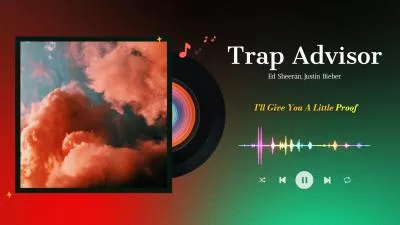
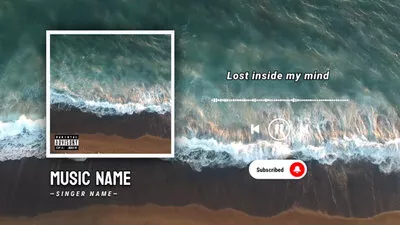
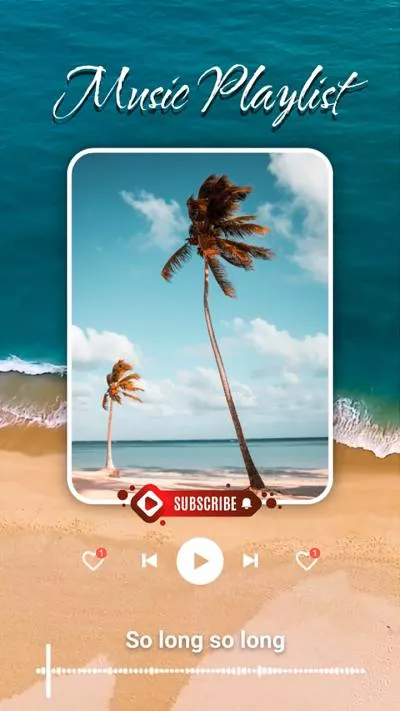
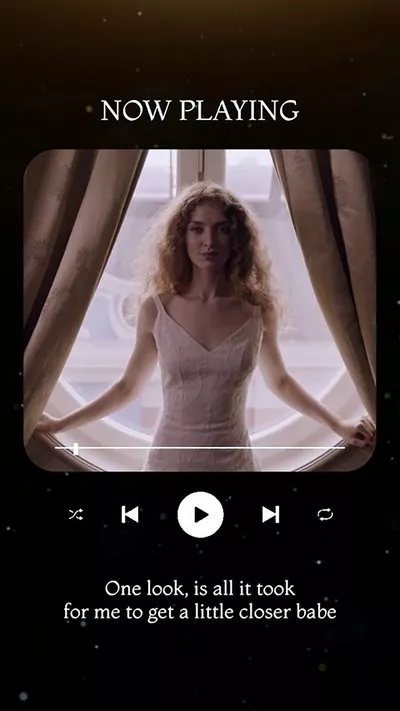

相关阅读:最好用的歌词视频制作软件:轻松制作歌词视频(线上,PC/MAC 和手机 APP)>
简介 - 使用 FlexClip 在线将 MP3 转为 MP4
想将 MP3 转为 MP4 吗?其实,除了直接转换格式,添加一些图片或视频来搭配音乐是个非常好的主意,这样还能帮助您吸引听众的注意力。那么,您就需要一款支持将 MP3 转为带图片的 MP4 的工具,这款工具必须功能强大又好用,可以让您轻松得到想要的效果。在此,我们强烈推荐 FlexClip - 一款优秀的线上视频制作软件。
功能亮点
如何将 MP3 转为带图片的 MP4
将 MP3 转为带图片的 MP4 的步骤非常简单。我们现在就开始吧!
步骤 1 上传 MP3 文件和图片
打开 FlexClip 编辑页面,点击「媒体」,然后上传 MP3 文件和图片。您可以直接从电脑拖动上传,也可以点击按钮然后从本地文件选择。如果电脑上没有合适的素材的话,也可以从手机或者一些云存储平台导入素材。
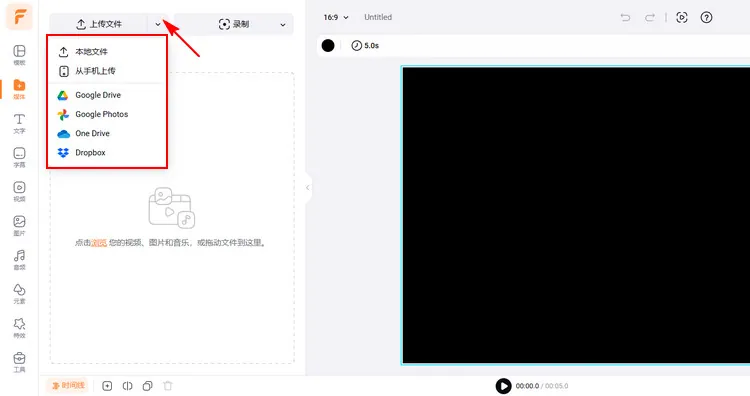
上传音频和图片
步骤 2 合并 MP3 和图片
小贴士:如果想要快速做出让人惊艳的视频的话,可以试试 FlexClip 提供的预设模板哦!所有的模板都由专业设计师精心制作的!
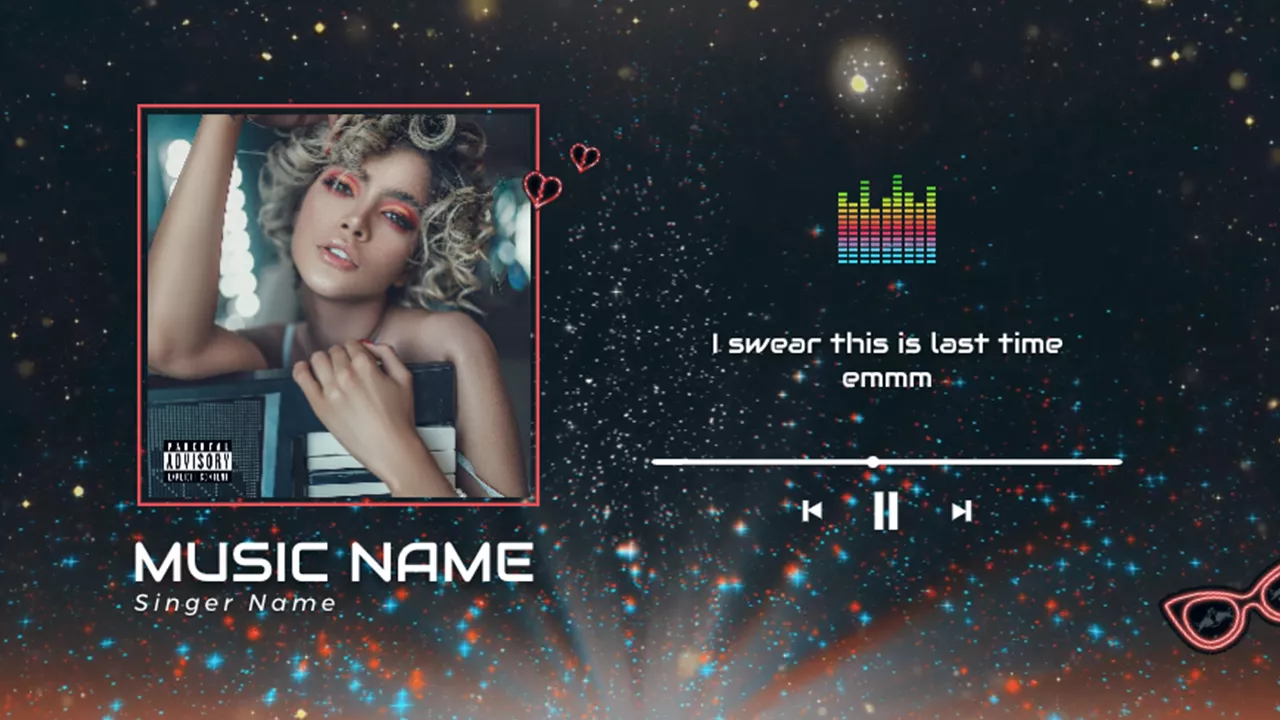
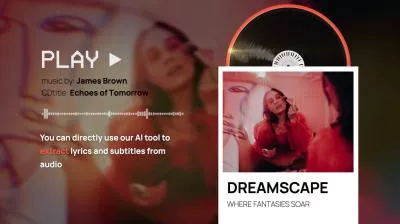
将您的 MP3 资源添加到时间线上,然后添加图片。您可以在时间线上拖动图片来调整顺序。另外,也可以使用画中画功能,将多张照片排列在同一个画面上,这样就可以做出创意照片拼贴效果了。
除了上传的图片,您还可以从 FlexClip 的资源库中挑选图片素材,然后使用编辑工具来美化图片,像是图片去背景、色彩校正、滤镜、描边等等。
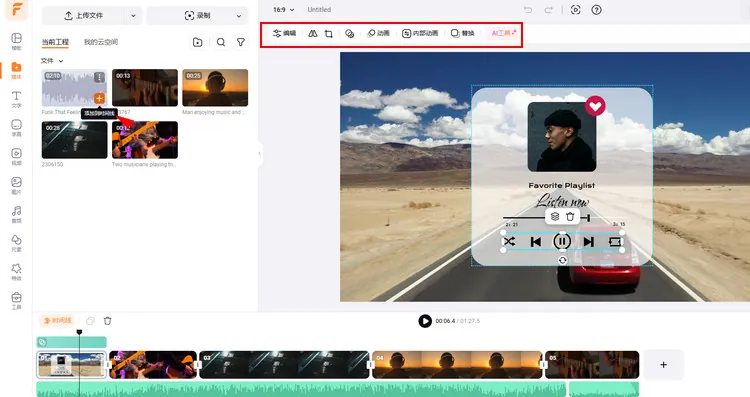
将图片和音乐合并起来
步骤 3 编辑音效和图片时长
接下来,您就可以调整图片时长来匹配音乐了。
在时间线上双击音轨,然后就可以调整音量、调整音速、裁剪掉不需要的部分、或者调整音乐的起始时间等等。
请注意,添加到时间线后,图片的默认时长是五秒钟。因此,我们可能需要调整图片的时长来匹配音频时长。只需要在时间线上拖动场景的边缘就可以了,也可以点击画布上方的时间按钮,直接输入时长。
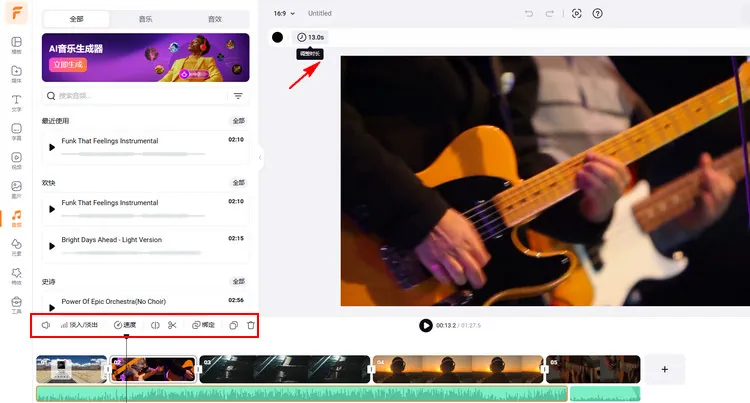
编辑音频和图片
步骤 4 (非必要)更多编辑
如果您想要视频更加有特色,可以进一步编辑视频,像是添加动态文本、滤镜、酷炫的转场等等。
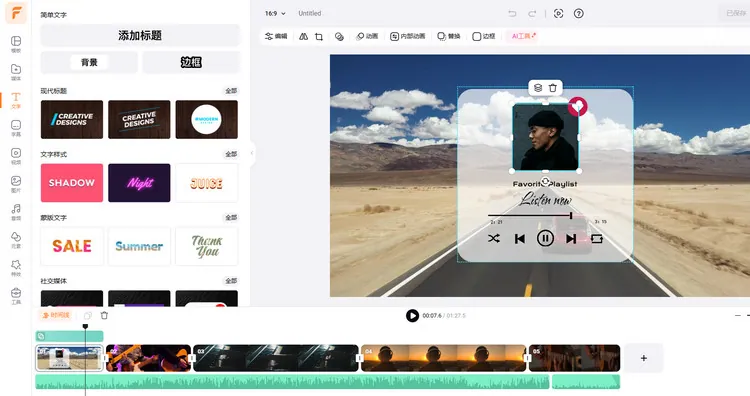
更多编辑
如果您想要制作音乐视频或者播客,那么就一定得添加歌词或者字幕了。FlexClip 的自动字幕功能可以帮助您轻松添加字幕。还有更多强大又好用的 AI 功能等您来探索哦!
AI 工具概览
步骤 5 将MP3 转为带图片的 MP4
编辑完成后,预览整个视频,然后点击「输出」按钮下载 MP4 视频。
在输出之前还可以选择视频的解析度。输出完成后,可以一键将视频分享到 YouTube 等社交媒体。另外,FlexClip 也会生成一个分享链接。您可以直接将链接分享给其他人,或者添加到邮件和文章里面。
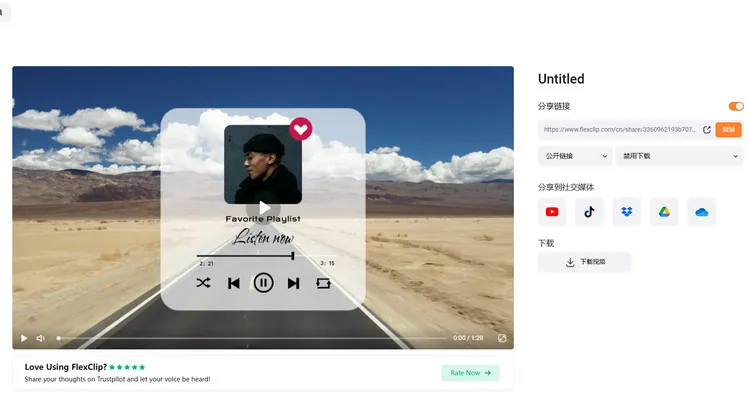
将 MP3 转为带图片的 MP4
需要注意的是,只有在视频导出成功后才能生成共享链接。因此,如果您想通过此链接分享您的视频,需要等待视频完全下载成功之后再复制链接。
结语
以上就是关于将 MP3 转为带图片的 MP4 的全部内容了。如您所见,使用 FlexClip 将 MP3 转为带图片的 MP4 又简单又快。除此之外,FlexClip 还有许多好用的编辑功能,比如裁剪/旋转/剪切视频、添加水印、调整音量等等。还有更多功能等您来探索哦!


